
Avui us porto l'última part d'aquest Tutorial: Flux de treball amb Adobe Bridge i Adobe Photoshop, on us he anat deixant desenvolupat un sistema de treballar amb la plataforma tècnica que ens ofereix la Suite de Adobe, En què anireu aprenent a establir un flux de treball uniforme i estable entre els programes que la componen, sent el Adobe Bridge i el Adobe Photoshop els que he utilitzat en aquest tutorial.
He utilitzat aquesta combinació de programes per desenvolupar un flux de treball entre els dos que ens permeti editar diverses fotografies per lot, aplicant a totes els mateixos tractaments, desenvolupant la nostra pròpia Acció de Photoshop per a això. A la part anterior, vam veure com podíem fer l'edició d'un grup de fotos utilitzant per a això la comanda Automatitzar-Lot, Utilitzant per a això dues carpetes, una de Origen i una altra de Destinació. Avui es connecten els dos programes. No us ho perdeu.
Si heu desenvolupat ja l'anterior part d'aquest tutorial (Tutorial: Flux de treball amb Adobe Bridge i Adobe Photoshop 5a part), Recordareu que quan descrivia les opcions de la caixa de diàleg de l'eina Automatitzar-Lot que es desplegava davant nostre, a l'apartat Origen ens donava la possibilitat de poder importar les fotos a l'eina directament des Bridge, La qual cosa com us deveu suposar, facilitaria encara més la tasca d'automatitzar la feina. Doncs anem a això en aquesta ultima part d'aquest intens tutorial.
Obrint el Bridge
Un cop el Adobe Bridge aquesta obert, entrem a la carpeta de lenny i busquem les que no fem servir a del principi, les que havíem puntuat amb 1 i 3 estrelles. Un cop les tinguem localitzades, les escollim i les introduïm totes en una mateixa carpeta. Des d'aquesta carpeta concretarem amb Photoshop.
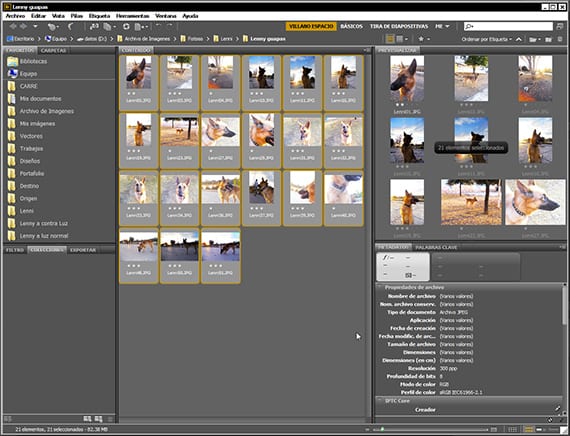
Connectant amb Photoshop
Un cop tenim totes les fotos a les que volem tractar amb l'Acció 1 de el Grup d'Accions que anomenem com Creativos Online, Les introduïm en una carpeta i la nomenem. Jo li he posat de nom lenny Boniques. Un cop hem nomenat aquesta carpeta introduïm totes les fotos a tractar dins. En aquest punt i amb el Photoshop obert, ens dirigirem dins Adobe Bridge a la ruta Eines-Photoshop-Lot. llavors, Bridge ens connectés amb Photoshop, O més concretament, directament amb l'eina Automatitzar-Lot, Obrint-se el quadre de diàleg d'aquesta.
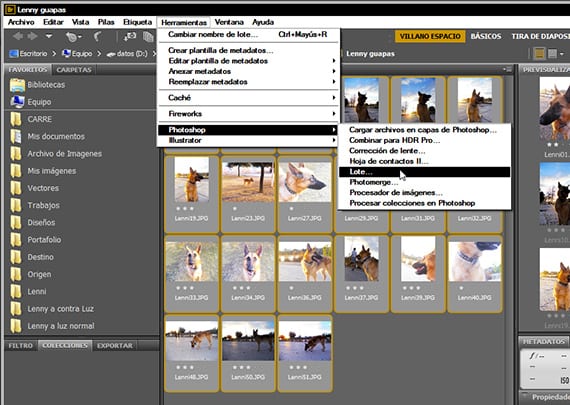
Configurant la comanda
Ja en el quadre de diàleg de l'eina de Photoshop Automatitzar-Lot, Escollim entre les diverses opcions que hi ha, ja que podem tenint com Origen de les fotos el Bridge, Automatitzar tot perquè les guardi directament, amb l'opció Desar y Tancar, O exportar-les a una altra carpeta de Destinació. Jo he decidit enviar-les a una carpeta de Destinació que tinc habilitada per a això en el meu escriptori, encara que podem enviar-la a qualsevol part, fins i tot a una carpeta en xarxa, per exemple. Cal recordar que perquè això funcioni a la perfecció, la comanda de desa que hem introduït en l'acció, té una ruta programada on deixa anar les fotografies, a qual deu coincidir amb la ruta de la carpeta que volem de destinació per a aquesta edició en grup.
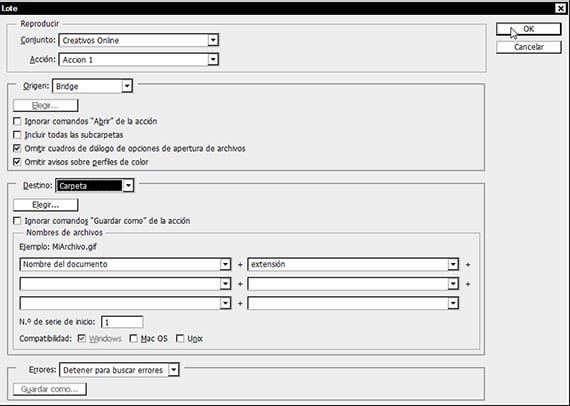
Una altra manera de configurar-
Com hem esmentat abans, podem també posar a funcionar l'eina Automatitzar-Lot a guardar directament en la mateixa carpeta que estem visionant en Adobe Bridge, Fent el flux de treball mes visual i al meu gust mes còmode, ja que veiem davant dels nostres ulls al visor d'imatges de Bridge com a Photoshop tracta una a una les fotos de la carpeta que li hem dit i com es transformen davant dels nostres ulls. Per poder executar correctament aquesta configuració, hem de deixar marcada l'opció Ignorar ordres Guardar com de la acció.
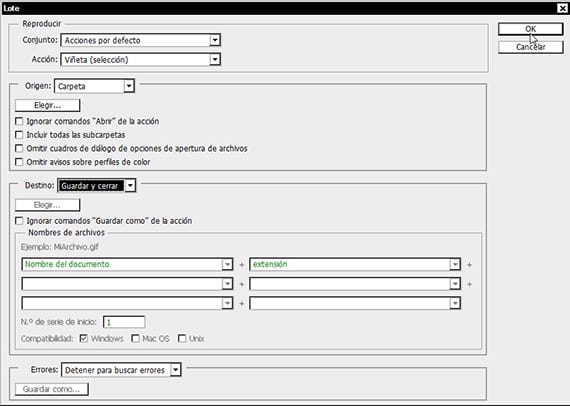
Acabant el tutorial
Per acabar m'agradaria ressenyar que és molt important aprendre a manejar els programes i les seves maneres de col·laborar entre ells per tal d'establir i implementar en el nostre dia a dia, fluxos de treball que simplifiquin l'enorme desgast que suposa per a un creatiu o desenvolupador tenir de treballar amb tanta quantitat d'informació. Això avui dia és una cosa que les mateixes companyies desenvolupadores de programari saber ui s'esforcen per crear nous sistemes de treball amb els quals puguem treballar mes, usant menys del nostre temps.
arxius descarregables
Us deixo una carpeta descarregable amb part de les fotos de lenny, Tractats i sense tractar, a part de l' Grup d'Accions on trobareu la acció 1, Que mes que per a la executeu, us la adjunt perquè la destripéis, la desmontéis i la torneu a muntar al vostre gust, ja que d'això es tracta això de les accions, de poder adaptar el programa als nostres gustos i necessitats.
Sense mes us espero en el pròxim tutorial, En el qual us ensenyaré a pintar usant els canals en Photoshop. Una salutació a tots i totes.
Més informació - Tutorial: Flux de treball amb Adobe Bridge i Adobe Photoshop 5a part
http://www.mediafire.com/download/irtg0hldzjzwxy1/Creativos+Online.rar